看護師の研修や面接でもどんどんオンラインやZOOMが増えてきました。パソコンが苦手な世代にとってはZOOMはよくわからないという声もちらほら。記事を書いている豆大福餅も苦手ですが、使い続けるうちに慣れてきました。まだまだコロナが続く限りZOOM研修や面接は増えるので使い方を見ていきましょう
 お悩みナースちゃん
お悩みナースちゃん今度研修がZOOMなんです。
使ってみて困ったことないですか?



ZOOMの研修増えてるね
実は誰でもZOOMを無料で使うことができるよ
使い方見ておこうか
最近は看護協会の研修もZOOMになってきました。
ギリギリパソコン世代でないアラサー看護師の豆大福餅は研修で初めてZOOMを使いました
実際に研修に参加した方は40代、50代の方もいらっさいましたが皆さん問題なく使ってらっしゃいました
コロナ禍で今後もオンライン研修という方法は続きます。
受ける側としても自宅で同じ情報を得られるのであれば時間を有効活用できますね。
もちろん、ZOOMの活用方法は仕事だけじゃないですよ!!
このコロナ禍で一番おすすめの使い方は「友達とのコミュニケーション」
仕事頑張って、毎日くたくたになるまで働いて、感染予防のために会わないように我慢して。
そんな看護師さんも息抜きが必要!!



ZOOMを使って友達といっぱい話すこともできるから使い方を覚えておこう
今こそ必要。
ZOOMで友達の声を聞いて顔を見て元気をもらおう!
ZOOMしたことない人も大丈夫!!
この記事で必ず使えるようになります
今回の記事ではこのZOOMの悩みを解決していきます
ZOOMはパソコンでも携帯でも使うことができる便利なツール
ZOOMを使って仕事をする看護師が使いこなせる必要はありません。
- ZOOMの研修や面接を受ける
- ZOOMの研修や面接を受ける前に確認したい
- 何となくしか使い方を知らない
- 友達とZOOMで会いたい!!飲み会したい!!
- 今更使い方を聞けない豆大福餅のような方
この記事が悩みを解決するヒントになるかもしれません
実は研修だけでなく、複数人で何かをするときにもZOOMは有効です



遠くに住んでて会いに行けない友達とZOOMで飲み会をしました!!
顔を見て話すってやっぱりいいなぁ
退院前のカンファレンスの場もZOOM
在宅業務や研修だけでなく、面接で使う企業や病院も増加
看護師業界の面接もZOOMなどのツールを使って行うことが増えていくと予想しています



アラサー看護師豆大福餅です
節約や投資をしながら5000万円を貯めるために自分自身が実践している経験を中心に書いたブログを運営しています。
Twitter(@kabumamedaifuku)もしてます。



ZOOMを使った研修は増えているんだよ。
看護roo!でもいろんな研修をしているから自分の興味のある研修を探してみよう
家にいながら研修を受けられるなら自分の時間を有効活用しながらスキルアップに繋がりますね
ZOOMにできること
在宅ワークと共に一気に広がったこのZOOM。



そもそもZOOMってよく聞くけどどんなツール?
お金かかるんじゃないの?
実際豆大福餅もそう思っていました。絶対に複雑で面倒で、変に触ったらパソコン壊すんじゃないかとまで。
看護師は残念ながらリモートはできません。
実際に目で見て手で触れて看護を行います。
あまり縁がなさそうに見えますよね。
そんな看護師業界でもZOOMを使う機会は増えているのだから「知らない」では仕事ができない時代になっています。



イメージとしてはLINE電話を複数で行えて、資料や動画も話しながら一緒に見れるという感じでしょうか
今回の記事は「ZOOMがよくわからない看護師さん」が知っておきたい基礎的な使い方をお伝えしています



困らないレベルはどの程度かまとめているので参考にしてくださいね
ZOOMが使われている場面
まずZOOMはどんな場面で使われているのでしょうか



ZOOMはどんな時に使われているの?



遠くの場所に引っ越して仕事を探す場合、面接のたびに行けないよね。
そんな時にも活用されているみたい
もう一度ZOOMについておさらいしていきます。
ビデオ通話をしている画面、それをミーティングといいます
このミーティングという場で一対一で、もしくは複数人で話をします。
- 在宅ワーク
- オンライン講義や研修
- 就職活動の企業や病院の面接
- 結婚式の会場見学
- 看護協会の研修



ZOOMミーティングに参加するだけなら、アカウントがなくても参加できます
ZOOMでよく使う機能
手順も一つ一つ解説していくので、この記事を読みながら、ぜひ一緒にZoomを始めてみてください。
「すでに知ってはいるけど、久しぶりだから使い方忘れちゃった……」という方。
この記事を読んで、基本的な使い方を復習しましょう。



ZOOMミーティングでよく使う機能は次の三つ
ZOOMでできること
ミーティング:相手のとのビデオ通話のこと
ZOOMチャット:複数人んでビデオ通話している時に個別で送るメッセージのこと
画面の共有:自分の画面や相手の画面を見れるようにする機能のこと
ホワイトボード:複数人で資料を作れる機能
ミーティングでビデオ通話している最中に自分の画面を相手に出すのが「画面共有」
一緒に資料を話しながら作っていける機能がホワイトボードです
病院で研修を受けるときは病院のパソコンにすでにインストールされているのですが、自宅でする場合はインストールから始める必要があります



無料でできるの?有料なの?



有料版もありますが、基本的に無料で十分対応できます
無料でこれだけのことができます
- 100人の参加者までホスト可能
- 最大40分のグループミーティング
- 1 対 1 ミーティング無制限(1 回のミーティングにつき 30 時間の時間制限あり)
- プライベートおよびグループ チャット
- 3 つのフル機能の Zoom Whiteboards。 ホワイトボードを追加すると、それまでのホワイトボードが読み取り専用になります
(ZOOMのHPより引用)
個人で使う場合、ミーティング機能くらいだと思うので多くても10人までのグループミーティングだと思います。
この記事を見ている方は主催者ではなく参加者としてミーティングに参加すると思うので無料で十分ですね
どんな研修でも研修の開催者がお金を支払うので参加者は不要です
ZOOMの使い方



今回は「研修を受ける」のに必要な機能をまとめていきます
面接で使う機能はもっと簡単なのでこの記事を読めば大丈夫!
面接はZOOMミーティングで行われます
ZOOMミーティングで研修を受けることができたら面接も安心して受けられます



一番よく使う機能がミーティングなんですね
研修を受けるにはミーティングへの参加が必要


- 環境を整える
- ミーティングに参加する



難しそう……。
そう思いますよね。でも、大丈夫です。
一つ一つ確認しながらしていくので、きっとできます!!
ZOOMを使う環境と必要な準備



ZOOMはパソコンでもスマホでもiPhone、タブレットでもできます
- ビデオ通話するのに必要なカメラ
- 音声を送るのに必要なマイク
携帯やタブレットは元々ついてますし、最近のパソコンはマイクやカメラがついているものが主流です
もし、無い場合は電気屋で購入することができます
■パソコン:Windows 10、macOS X 、macOS 10.9 以降
■ スマートフォン・タブレット:iOS 8.0 以降、iPadOS 13 以降、Android 5.0x 以降
ここ数年で発売された端末ならほとんど大丈夫ではないかと思います♫
ミーティング参加方法
自宅で研修を受ける場合はパソコンやタブレットのほうが使いやすいかもしれません
研修で文字を打ったり、画面を見せたり、グループワークがある場合は携帯だと限界があると感じます。
ただ、講義を聞くだけの研修であれば携帯でも大丈夫かもしれません



研修を受けた時は業務時間内にZOOMがダウンロードされた職場のパソコンで行いました
この方法のどれでもミーティングに参加することができます
①が一番簡単な方法、③がちょっとめんどくさいけど何度もZOOMを使うなら知っておきたい方法です
ミーティングID:参加するミーティングの識別番号
パスコード:ミーティングの入室パスワード
パソコンの場合
まず、パソコンの場合です



時々英語が出てくる場合がありますが、焦らないでくださいね
現在ZOOMは55カ国で使用されているので英語での表記がされていることがあります
研修先から「ZOOMミーティングに参加する」という文字とともにリンク先が送られてきていたらそこから接続することができます
研修の場合メールでURLが送られてくることがほとんど。そのURLをクリックして参加するのが一番楽な方法です
リンクがない場合はZOOMのHPのリンクからZOOMをダウンロードし、ミーティングに参加します
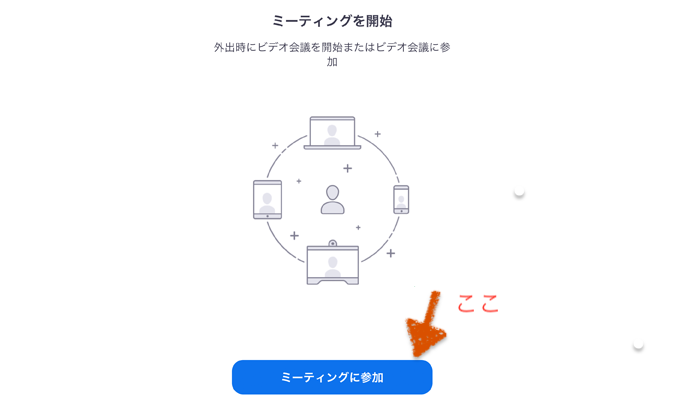
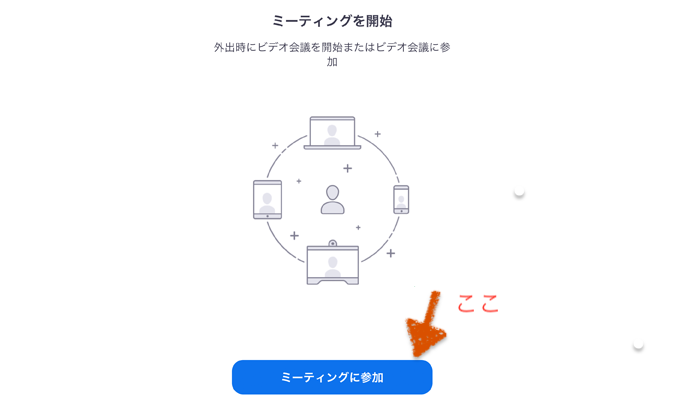
この画面が表示されるので「ミーティングに参加」を押してください
もし指定された表示名があればそちらを使います
例えば、名前・病院名の順で表示してくださいなどの指定があることがあります



自分のカメラ映像が出るので「ビデオ付きで参加」をクリック
あとは研修が始まるまでそのまま待ちます
携帯・タブレットの場合



携帯、タブレットの場合は「ZOOMアプリをダウンロード」します



アプリストアで「ZOOM」や「ズーム」と検索すれば出てきます
インストールは数分でできます。もちろんお金はかかりません



ミーティングID、パスコードが配布される時はアプリを起動して、入力すればOK
これから何度もZOOMを使う可能性がある場合はZOOMをインストールしておくと便利です
- ZOOMのHPの右上にオレンジの文字で「サインアップは無料です」と書かれているところをクリック
- 誕生日を聞かれるので入力します(いきなり誕生日を聞かれてびっくりしますが、保存されないので安心してください)
- メールアドレスを入力します(GoogleやFacebookのアカウントでもOK)
- ZOOMのファイルをインストールします
本で手元に置いときたい方はコチラがおすすめ。
ZOOMを使って日々の仕事をしているわけではない看護師がZOOMを使えるようになるならネットの情報やワンコインで買える本で十分です
ZOOMと研修



なんとなくわかったけど、ZOOMの実際の画面ってどんなのなの?



これはタブレットのZOOMの画面だよ
パソコンとはちょっと違うかも
豆大福餅はタブレットを使ってZOOMをしていたので、タブレットの画面ですが使い方は同じです
大きく写るのが「相手の画面」で自分の画面は小さく映ります。



画面といえどしっかり映るので、身だしなみは整えましょう
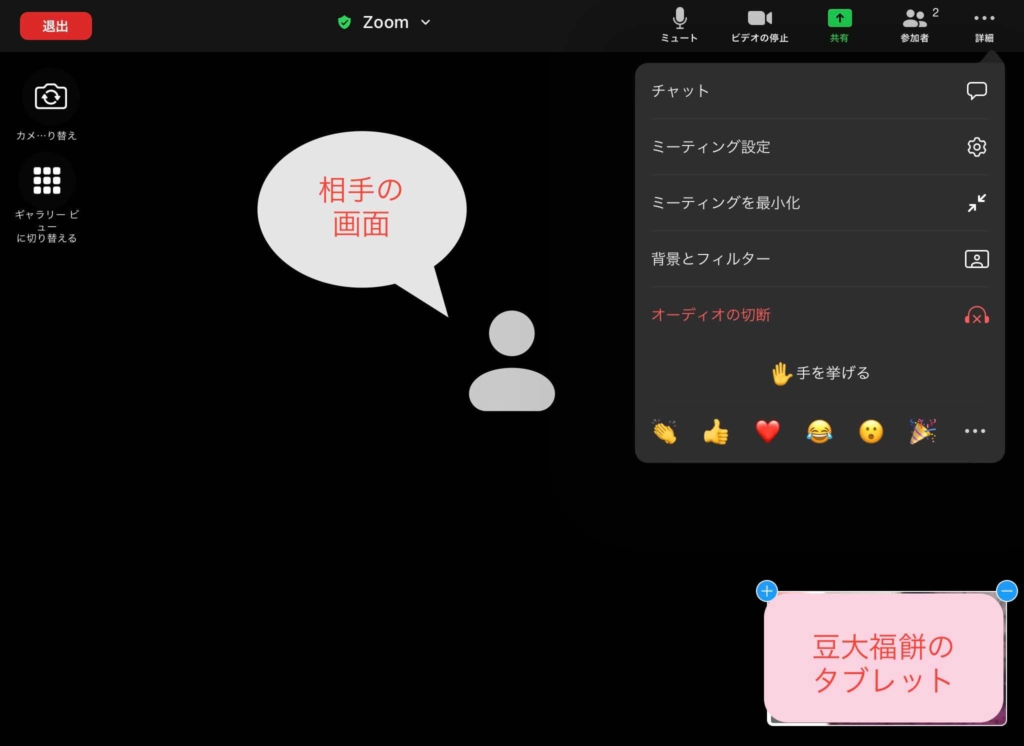
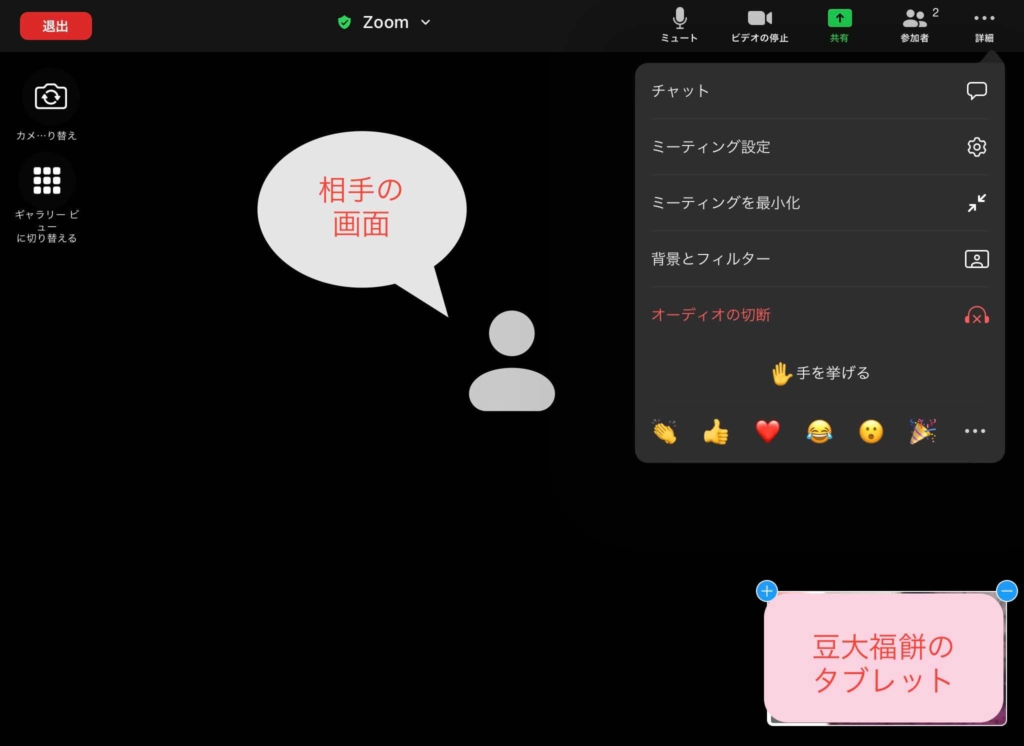
ZOOMミーティングのよく使うボタン
この画面をよく使うところだけ拡大していきます



①〜⑤まで番号をふっているのがよく使うところです
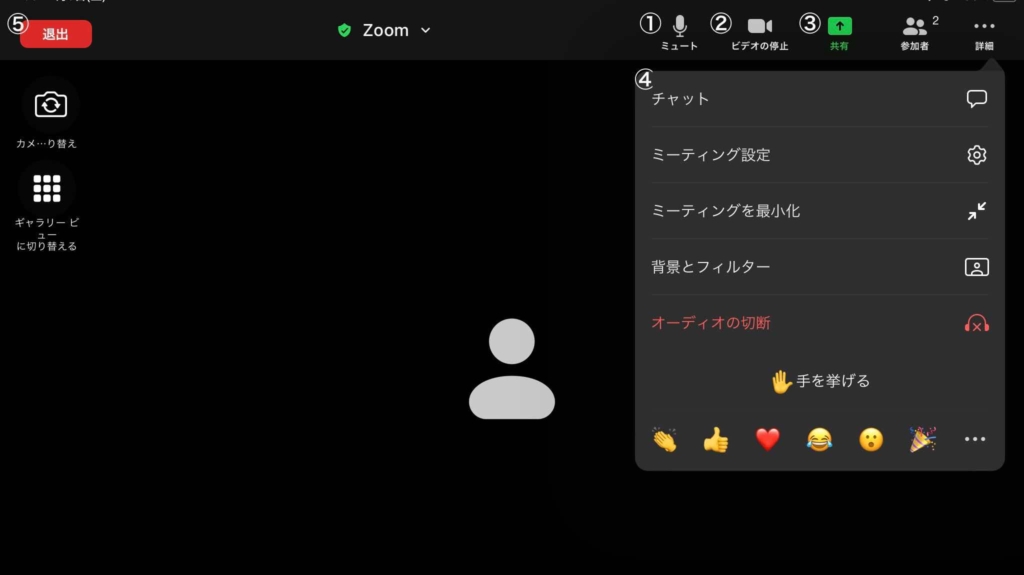
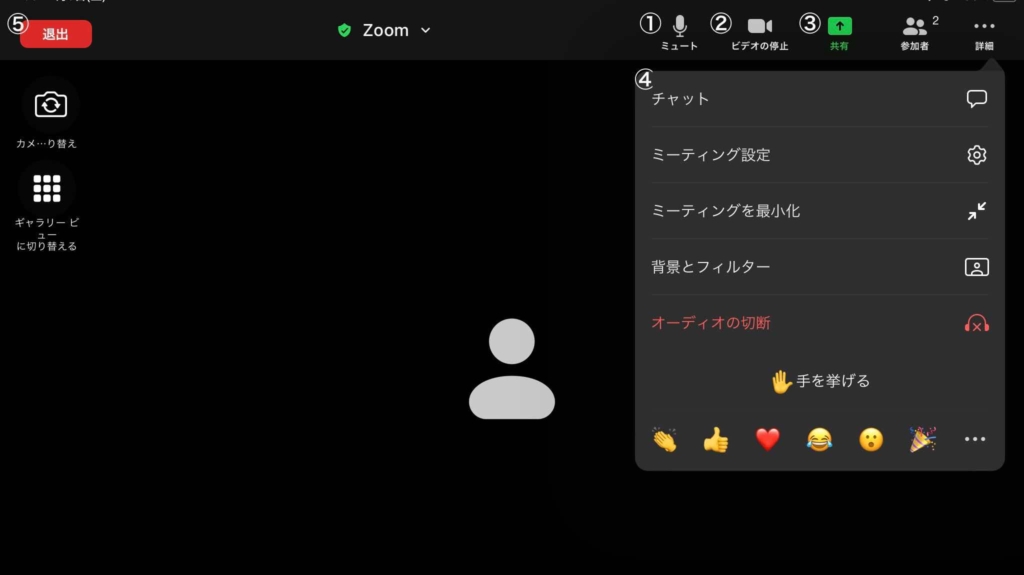
- ミュート:音量をオフにできます。誰かが話しているときは自分のマイクの音を拾わないようミュートにしておきます。
- ビデオの停止:ビデオの停止をしておくと自分の映像(顔)が映りません。
- 画面の共有:この画面を押すと相手に自分の画面が共有できます。ワードや動画などの資料を共有するのに使います
- チャット:複数で話しているときに特定の相手と個別に話をするのに使います
- 退出:ここを押すとZOOMを終了します
チャットの画面はこんな画面です。使い方はLINEと同じですね
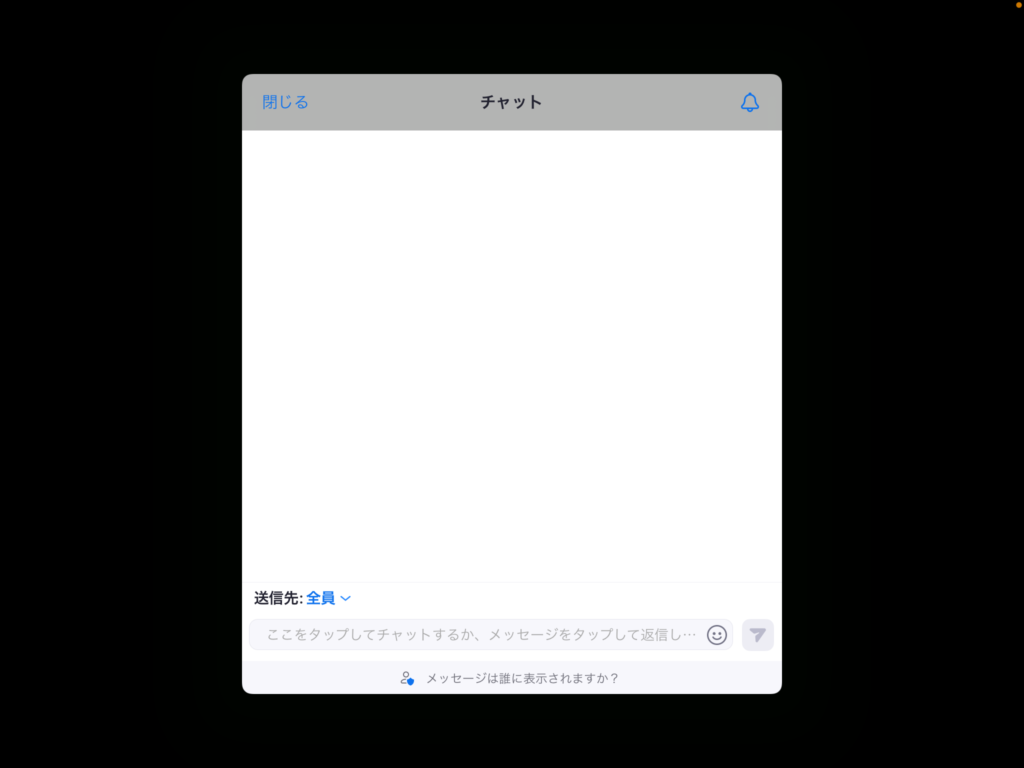
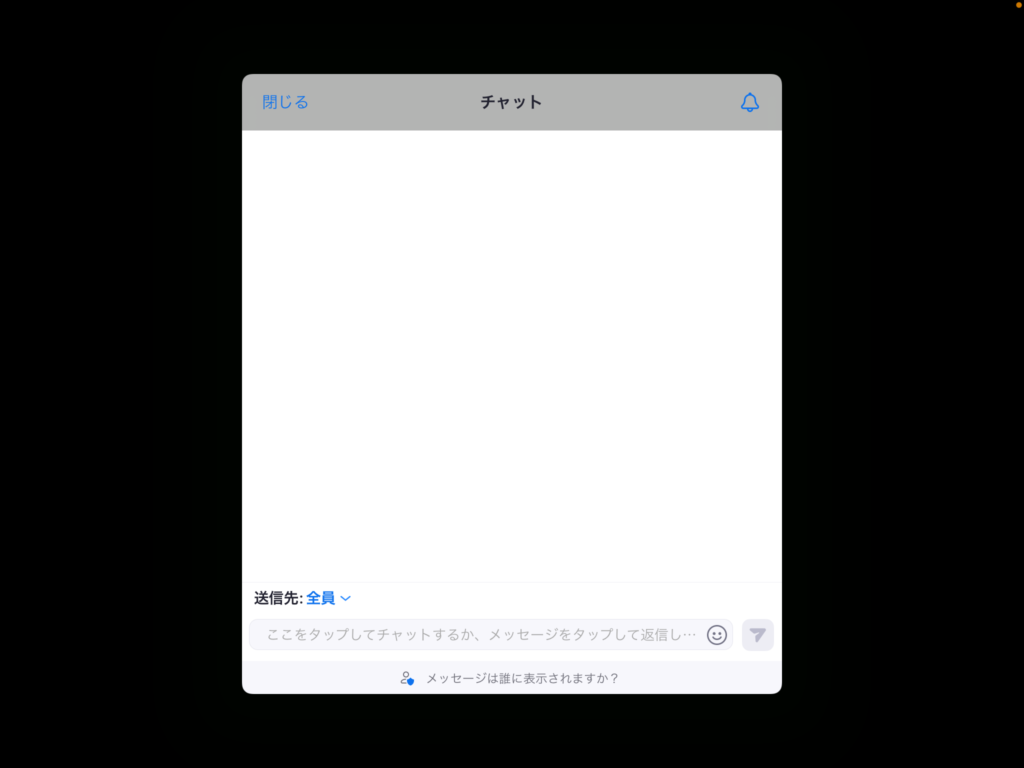
画面の共有の方法



覚えておくと困らない機能が画面の共有
時々ZOOMで自分の画面を共有する必要があります。
研修だとグループワークなどで必要になります。
この機能を使えば自分が使用しているパソコンの画面を参加者に提示することができます
- 画面共有したいファイルをあらかじめ開いておく
- 「画面の共有」をクリックし、デスクトップ画面やファイルのウインドウから共有したい画面を選択し「共有」ボタンをクリックすると参加者に共有されます
- 共有を終了するときは「共有の停止」画面を押します



デスクトップが自分の趣味全開で全員に共有されるのが嫌だなーという方!!
事前にデスクトップ画面を変えておく方が無難です
画面の背景を変える方法



部屋が映るのが嫌ー!!



そんなときは画面の背景を変えることができるから安心して
看護師業界は女性が多く、自分の部屋からZOOMをすることもあるかもしれません。
私服ならまだしも、部屋が映るのは嫌ですよね。
豆大福餅も部屋が映るのはいやですし、そのために片付けもしたくありません。
どちらかで変えることができます
- 背景とフィルターのところから自分の好きなバーチャル背景を設定する
- ビデオの停止をクリックし、「背景をぼかす」を選択する



一緒に研修した人の中には「ハワイ」っぽい画像を背景にしていた人がいたよ
猫ちゃんが飛び入り参加したことも。
リモートならではだね
ZOOMのHPでも背景がダウンロードできるよようです。
ZOOMと面接
最近はコロナでリモートワークが進んでいます。
看護師の面接も遠方の場合はZOOMで対応する病院も増えていると聞きます。
病院見学会も事前に撮った動画を使ったり、ZOOMで院内のスタッフと懇親会があったりコロナ禍での就職活動を工夫されている病院があります。
豆大福餅はZOOMでの面接はしたことはありませんが、ZOOMを使った経験から気をつけたいポイントがあることを知りました



ZOOMでは表情が暗く見えることがある
- 画面が暗く見えることがある
- 表情が伝わりにくい
- インターネット接続状況が重要
- 通常の面接より短い場合が多い
使っているパソコンや部屋の環境によっては画面が暗く見えたり、画質が悪く見えたりします。
必要であれば事前に誰かとZOOMを練習しても良いと思います。



相手からどう見えるか、画面を通すからよりわかりにくいこともあるんだね
ライトで表情を明るくしたり、メイクを工夫したりZOOMならではの面接対策が必要ですが、現地に行かずに面接を受けることができるのであればメリットもあります。(とはいえ、病院見学はしたいですが…)
面接の場合は周囲の音が入らないように、家族に協力してもらいお子さんやペットの声が入らないように工夫がいりそうですね
今日からZOOMを使ってみよう



使ってみた感想はどうだった?



実際に使ってみたらすぐ使えたし、思ったよりも簡単で便利だと思ったよ
難しそうに見えるZOOMですが、仕組みはとてもシンプル。
相手と顔を見て話ができ、資料を共有できるツールなのでいろんな活用方法がありそうですね。
例えば退院前カンファレンス。



豆大福餅の病院でもカンファレンスはZOOMで。
病院で行っていたことが事務所でできるのでケアマネさんには好評みたい。
それでは今回も記事をまとめていきましょう!
ZOOMを使えるようになるとパソコンのスキルを一つ手に入れられます。
受けたい研修や友達とのZOOM飲み会も迷わず参加できますね。
コロナ禍で友達や家族と会うのを我慢している人も多いのではないでしょうか。



毎日頑張っている看護師さん。
たまには息抜きして友達と過ごす時間大切にしてくださいね
今は離れていてもいつか「あんな時もあったね」と笑える時がきっと来ます
ZOOMの使い方を覚えて思いっきり愚痴や悩みを話すオンライン飲み会!ぜひ開催してください
パソコンへのダウンロード:ZOOMのHP
AndroidやGoogle製品はコチラから https://play.google.com/store/apps/details?id=us.zoom.videomeetings&hl=ja&gl=US
iPhone iPadなどApple製品はコチラから https://itunes.apple.com/us/app/id546505307
もっと詳しく知りたい方はワンコインで買えるこの本がおすすめ



コメント